כיצד להסיר את התקנת Spotify ב-Windows 11
Miscellanea / / April 23, 2022
Spotify מאפשר לך לגשת כמעט לכל שיר שתרצה בחינם. זהו שירות סטרימינג למוזיקה, פודקאסטים וסרטונים, שבו אתה יכול לגשת לתוכן ממיליוני אמנים ברחבי העולם. התכונות הבסיסיות, כגון האזנה למוזיקה, הן בחינם לחלוטין; אבל Spotify Premium היא אפשרות שדרוג עבורך עבור תכונות אחרות.
אתה יכול לדפדף או לחפש את מה שאתה רוצה לשמוע אם אתה מעדיף. אבל, לא כולם אוהבים את פלטפורמת הסטרימינג הזו, ועכשיו הם מחפשים דרך להסיר את Spotify במחשב Windows 11 שלהם. נכון לעכשיו, אותו הדבר שהם יקבלו ב-Apple Music, YouTube Music וכו'. לכן, אם אינך יודע כיצד לעשות זאת, הקפד לבצע את השיטות המפורטות במדריך זה.

תוכן העמוד
-
כיצד להסיר את התקנת Spotify ב-Windows 11
- שיטה 1: דרך הגדרות Windows
- שיטה 2: דרך לוח הבקרה
- שיטה 3: השתמש בתפריט החיפוש של Windows
- שיטה 4: השתמש ב- PowerShell
כיצד להסיר את התקנת Spotify ב-Windows 11
ישנם כמה טריקים זמינים שאתה יכול להשתמש כדי להסיר את Spotify במחשב Windows 11 שלך. לכן, אם אתה מחפש שיטות כאלה, הקפד לקרוא את המדריך הזה עד הסוף.
שיטה 1: דרך הגדרות Windows
אתה יכול להשתמש בתפריט ההגדרות של Windows 11 כדי להסיר את היישום מהמכשיר שלך. אז בואו נבדוק איך עושים זאת:
- בתחילה, עליך ללחוץ על Win+I לחצן בו זמנית על מנת לפתוח את הגדרות אפליקציה.
- לאחר מכן, הקש על אפליקציות אריח ועבור ל- אפליקציות ותכונות.
- לאחר מכן, מהצד הימני של המסך, אתר את אפליקציית Spotify והקש על כפתור שלוש הנקודות. לאחר מכן, פשוט בחר את הסר את ההתקנה אוֹפְּצִיָה.
- לבסוף, פתח את הלחצן בסדר כפתור אם הוא מבקש אישור.
שיטה 2: דרך לוח הבקרה
אם אתה מוצא את השיטה לעיל די מאתגרת, אז אתה יכול להשתמש בלוח הבקרה כדי להסיר את אפליקציית Spotify. לכן, אם אינך יודע כיצד לעשות זאת, הקפד לבצע את השלבים הבאים:
- ראשית, פתח את ה לוח בקרה והקש על תוכניות.
- לאחר מכן, הקש על תוכניות ותכונות.
-
כעת, פשוט אתר את Spotify אפליקציה מהרשימה הפתוחה.
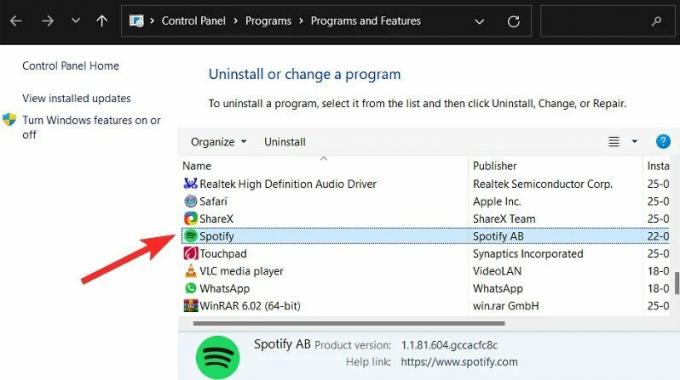
-
לאחר מכן, עליך ללחוץ עליו באמצעות לחצן העכבר הימני ולבחור את הסר את ההתקנה אוֹפְּצִיָה.

- לאחר מכן, הקש על בסדר לחצן ולהמתין עד שהוא יוסר.
שיטה 3: השתמש בתפריט החיפוש של Windows
זוהי השיטה הקלה ביותר שבה אתה יכול להשתמש כדי למחוק את האפליקציה במחשב Windows 11 שלך. אז, אם אינך יודע על כך, הנה ההנחיות שיעזרו לך:
- בתחילה, רחף לעבר תפריט החיפוש וחפש Spotify.
- לאחר מכן, בחר את הסר את ההתקנה לַחְצָן. עם זאת, אתה תופנה ללוח הבקרה על ידי כך.
-
לאחר מכן, חפש את ה Spotify האפליקציה והקש על כפתור שלוש הנקודות. לאחר מכן, בחר את הסר את ההתקנה אפשרות ולחץ על בסדר לַחְצָן.
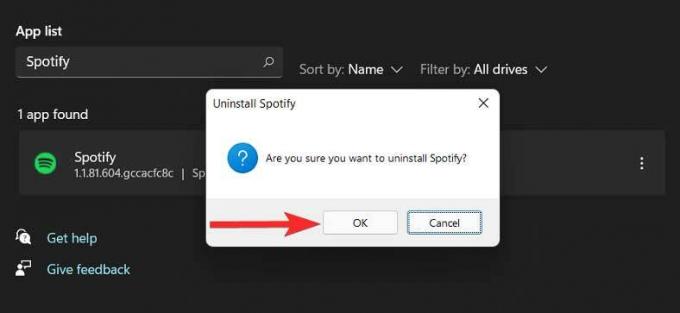
שיטה 4: השתמש ב- PowerShell
זוהי שיטה קצת יותר ארוכה לביצוע, כך שאם אין לך זמן לבצע זאת, אנו מציעים לך לנסות את השיטות האחרות שהוזכרו לעיל. אחרת, בצע את השלבים הבאים:
- ראשית, פתח את ה פגז כוח באמצעות הרשאות המנהל.
- לאחר מכן, בצע את הפקודה:
Get-AppxPackage

- כעת, תופיע רשימה של אפליקציות מותקנות. אז כדי למצוא את האפליקציה שלך, אתה יכול פשוט ללחוץ לחיצה ימנית על שורת הכותרת של PowerShell.
-
לאחר מכן, רחף ל- ערוך > מצא > לחפש אחר Spotify ופגע ב מצא את הבא כפתור לחיפוש.


- כעת, אתר את Spotify ופגע ב לְבַטֵל לַחְצָן.
-
לאחר מכן, בחר את הטקסט המוזכר ליד PackageFullName ולהעתיק אותו.
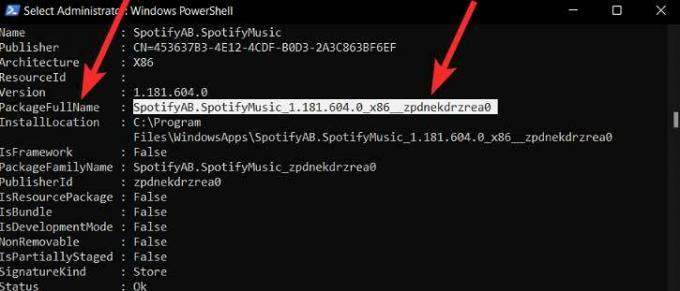
- כעת, פשוט בצע את הפקודה:
Remove-AppxPackage שם אפליקציה.
פתק: החלף את שם האפליקציה בטקסט שהעתקת בעבר. לדוגמה:
פרסומות
Remove-AppxPackage SpotifyAB.SpotifyMusic_1.181.604.0_x86__zpdnekdrzrea0
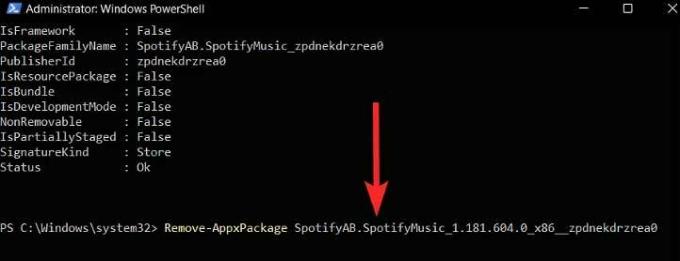
קרא גם: תיקון: פקודות קוליות של Spotify לא עובדות ב-Android Auto
אז, כך תוכל להסיר את ההתקנה של אפליקציית Spotify במחשב Windows 11 שלך. אנו מקווים שהשיטות המוזכרות לעיל במאמר זה עזרו לך. אבל, למקרה שעדיין יש לך ספקות לגבי הנושא, הגיבו למטה.
פרסומות



